
エクセルで指定した範囲内の丸の数をカウントする方法や、複数条件(丸と二重丸の数)をカウントする方法をご紹介します。条件はAとB、1と2、など、ほかの文字や数字に置き換えても使えるので、ぜひ参考にしてみてください。
丸の数を数える方法
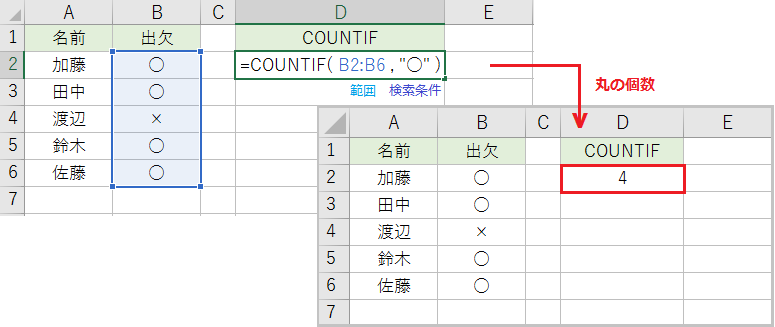
COUNTIF関数は指定した条件範囲から、検索条件に一致するセルの個数を返します。
例えば COUNTIF(B2:B6,”○”) なら範囲から○を検索するので、返り値は 4 です。検索条件に丸(○)などの文字列を直接指定する場合、二重引用符を付けてください。
COUNTIF関数の構成要素: (条件範囲,検索条件)
○と◎の数を数える方法
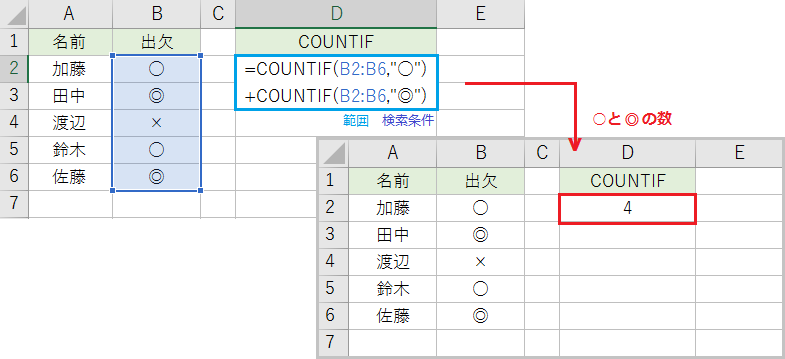
丸と二重丸など2つ以上のアイテムの個数を数える場合、COUNTIF関数を足し算します。
例えば COUNTIF(B2:B6,”○”)+COUNTIF(B2:B6,”◎”) なら範囲から丸(○)と二重丸(◎)を検索するので、返り値は 4 です。
検索するアイテム数が3つ以上の場合、フィルターを使う方法がおすすめです。
○がカウントできない原因
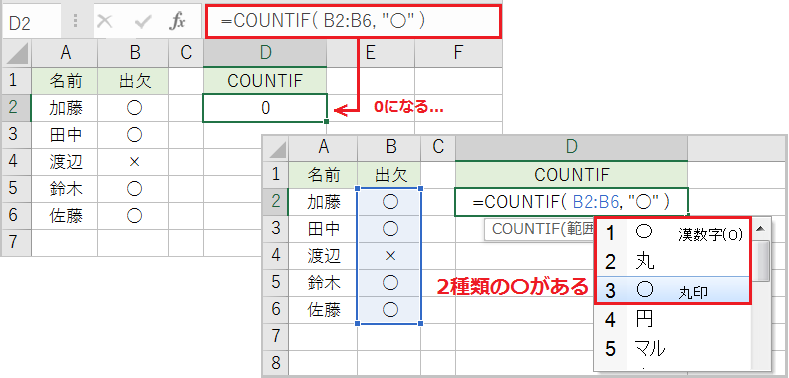
COUNTIF関数を正しく入力しているにも関わらず、集計結果が 0 になってしまいました。
このような場合、検索条件が漢数字のゼロになっている可能性が高いです。丸で変換すると、丸印(○)と漢数字のゼロ(〇)の2種類が候補に表示されます。
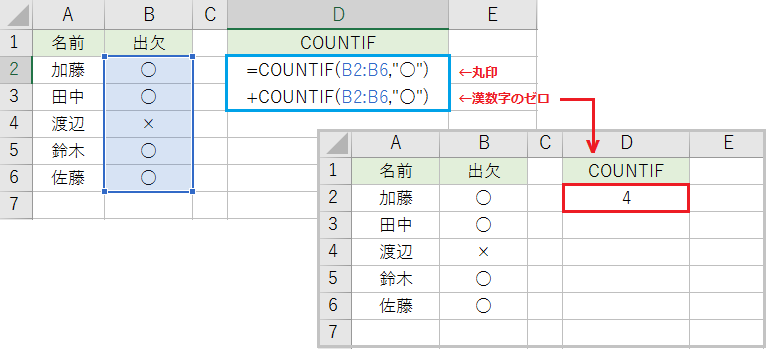
条件範囲に丸印(○)と漢数字のゼロ(〇)が混在している場合、COUNTIF関数を足し算して丸印と漢数字のゼロの両方をカウントすることで解決できます。
このほか、検索条件に二重引用符を付け忘れていないかもチェックしてみてください。
丸の数をフィルターで数える方法
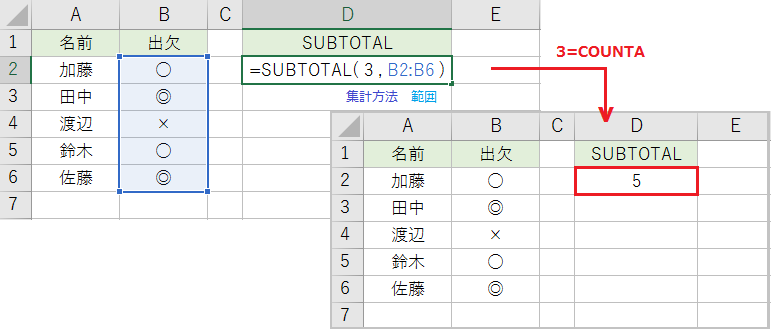
SUBTOTAL関数は 1 つまたは複数の範囲を、指定した集計コードに従って集計します。ポイントは、フィルタで除外されたセルは集計対象に含まないことです。
空白でないセルの個数を数えるCOUNTA関数に該当するコードは、3(または103)です。
例えば SUBTOTAL(3,B2:B6) なら、値が入力されているすべてのセルの個数 5 を返します。
SUBTOTAL関数の構成要素:(集計コード,範囲 1,[範囲 2],…)
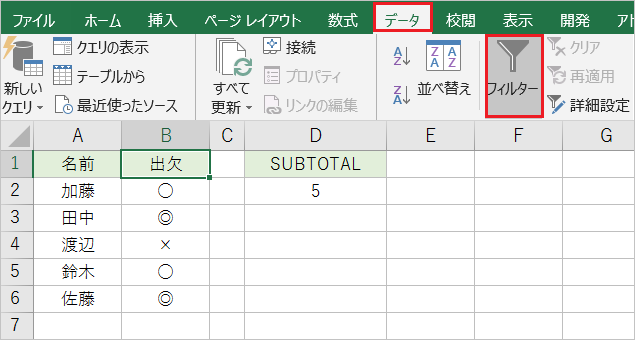
ここで表などのデータ範囲を選択し、データタブから[フィルター]をクリックします。
3 は非表示の行を含むセルの個数を、103 は非表示の行を含まないセルの個数を返します。
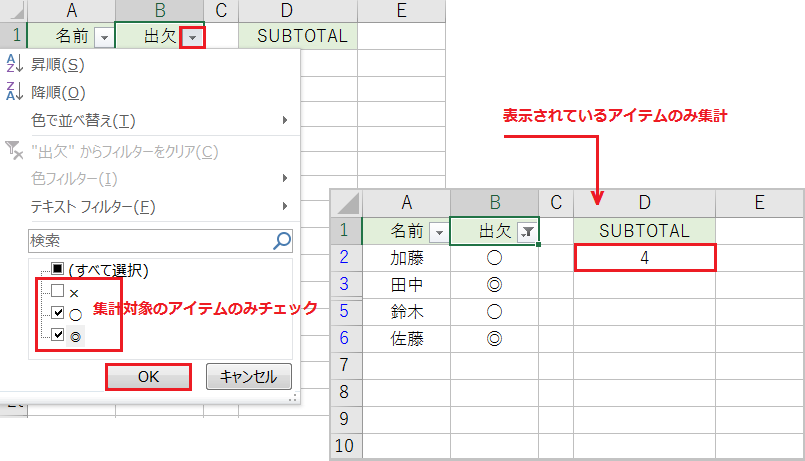
絞込みアイコンから集計対象のアイテムのみにチェックを入れて、[OK]ボタンをクリックします。
SUBTOTAL関数の集計結果が、自動的に 4 に変わりました。今回はフィルターでデータを丸と二重丸のみに絞り込み、結果として表示されている全てのセルをカウントしています。
フィルタで除外された行は、SUBTOTAL関数の集計コードに関わらず結果に含まれません。